Edit Foto Menjadi Sketsa Pensil Dengan Photoshop CS3
Tutorial photoshop kali ini mengenai cara edit foto biasa menjadi sketsa pensil menggunakan photoshop CS3. Maksud dari merubah foto biasa menjadi foto sketsa pensil adalah foto tersebut digambar / dilukis dengan pensil jadi foto tersebut seolah-olah seperti anda menggambar/melukis pada buku gambar atau kanvas dengan pensil. Pada tutorial ini saya mengambil gambar/foto warna dan akan disulap menjadi foto hitam putih dengan efek sketsa arsiran pensil. Sekarang simak bagaimana cara membuat foto sketsa pensil dengan photoshop dibawah ini.
Cara Merubah Foto Menjadi Sketsa Pensil Dengan Photoshop CS3
1. Buka Photoshop
2. Buka foto yang akan diberi efek sketsa pensil seperti contoh ini

3. Duplikat foto dengan cara tekan Ctrl + J lalu buat foto menjadi hitam putih dengan cara pada menu bar pilih Image => Adjusments => Desaturate atau langsung tekan Ctrl + Shift + U
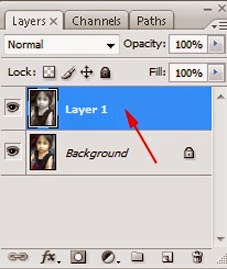
4. Duplikat lagi foto dengan cara tekan Ctrl + J lihat gambar dibawah

5. Pada menu bar pilih Image => Adjusment => Invert atau tekan Ctrl + i dan hasilnya seperti ini

6. Pada blending mode ubah menjadi Color Dodge

7. Lalu pada menu bar pilih Filter => Blur => Gaussian Blur buat Radius menjadi 18 pixels

8. Lalu satukan ke 2 layer dengan tekan Ctrl + E (klik Layer 1 dan Layer 1 copy)
9. Pilih Image => Adjusment => Level atau Ctrl + L dan pengaturannya 60, 0,55, 255

10. Hasilnya dari foto sketsa pensil seperti dibawah ini

Sekian tutorial photoshop cara edit foto biasa menjadi sketsa pensil, semoga bermanfaat. Sumber http://tips-erma.blogspot.com/
Posting Komentar untuk "Edit Foto Menjadi Sketsa Pensil Dengan Photoshop CS3"